Ako vytlačiť skrytý text vo Worde v systéme Windows a Mac
Ak chcete vytlačiť skrytý text(print hidden text) vo Worde(Word) v systéme Windows(Windows) a Mac , tento návod vám s tým pomôže. V predvolenom nastavení netlačí žiadny skrytý text, ale môžete zmeniť predvolené nastavenie a vytlačiť všetok skrytý text bez ohľadu na platformu.
Čo je skrytý text vo Worde
Microsoft Word vám umožňuje skryť text v dokumentoch programu Word(Word) . Predpokladajme, že si chcete ponechať niektoré odseky, ale nechcete ich v dokumente stále zobrazovať. Vo Worde je možné skryť text(hide text in Word) a vykonávať svoju prácu. Ako som však už povedal, skryté texty sa v tlačenej verzii dokumentu nezobrazujú. Ak ich chcete ukázať, postupujte podľa tohto návodu.
Ako vytlačiť skrytý text v programe Word(Word) v systéme Windows 10(Windows 10)
Ak chcete vytlačiť skrytý text vo Worde(Word) v systéme Windows(Windows) , postupujte podľa týchto krokov-
- Otvorte v počítači Microsoft Word .
- Kliknite na File > Options .
- Prepnite na kartu Zobrazenie .(Display)
- Začiarknite políčko Tlačiť skrytý text(Print hidden text) .
- Kliknite na tlačidlo OK(OK) .
- Vytlačte si dokument s viditeľnými skrytými textami.
Najprv musíte otvoriť dokument v programe Microsoft Word(Microsoft Word) . Potom kliknite na možnosť Súbor (File ) v hornom paneli ponuky a na ďalšej obrazovke vyberte položku Možnosti .(Options )
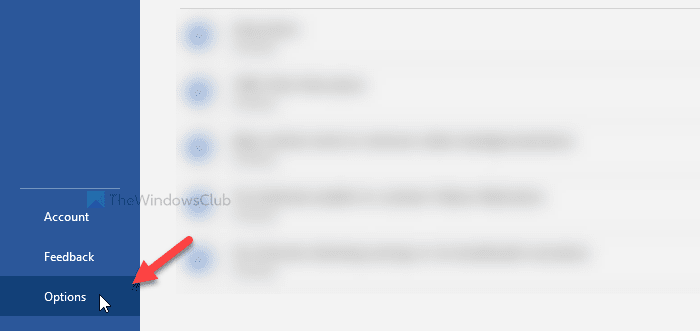
Otvorí panel Možnosti programu Word(Word Options) , kde môžete zmeniť rôzne nastavenia. V predvolenom nastavení otvorí kartu Všeobecné(General) , ale musíte sa prepnúť na kartu Zobrazenie .(Display)
Tu môžete vidieť začiarkavacie políčko s názvom Tlačiť skrytý text(Print hidden text) .
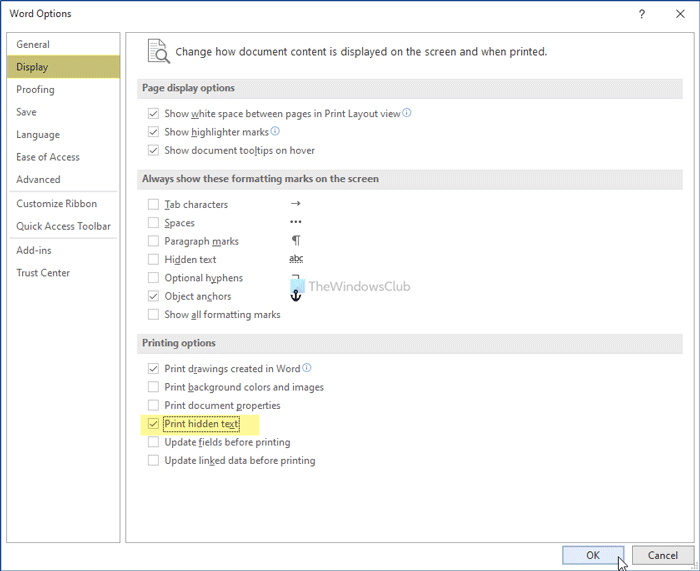
Začiarknite príslušné políčko a kliknite na tlačidlo OK (OK ) . Teraz môžete vytlačiť dokument so všetkými viditeľnými skrytými textami.
Ako vytlačiť skrytý text vo Worde(Word) na Macu(Mac)
Ak chcete vytlačiť skrytý text vo Worde(Word) na Macu(Mac) , postupujte podľa týchto krokov-
- Otvorte program Microsoft Word(Microsoft Word) na počítači Mac .
- Kliknite na Word > Preferences .
- Kliknite na možnosť Tlačiť(Print) .
- Začiarknite políčko Skrytý text v časti (Hidden text)Zahrnúť do verzie pre tlač(Include in Print Version) .
- Zatvorte okno a vytlačte dokument so skrytým textom.
Pozrime sa na podrobnú verziu týchto krokov.
Ak chcete začať, otvorte aplikáciu Microsoft Word na počítači Mac a kliknite na možnosť Word v hornom paneli ponuky. Otvorí sa zoznam a musíte kliknúť na možnosť Predvoľby(Preferences) .
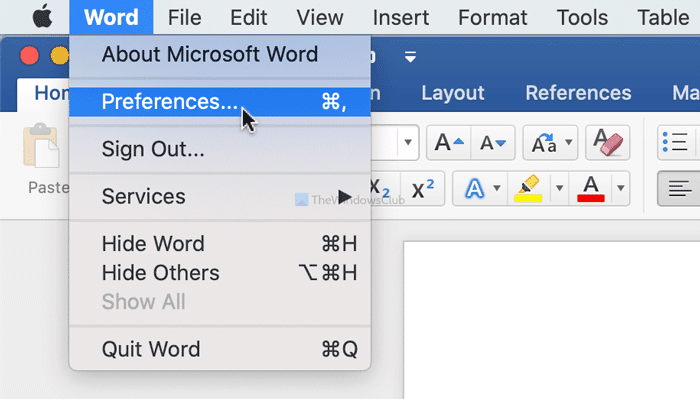
Na obrazovke sa otvorí panel Predvoľby programu Word . (Word Preferences)Kliknite(Click) na možnosť Tlačiť (Print ) v časti Výstup a zdieľanie (Output and Sharing ) .
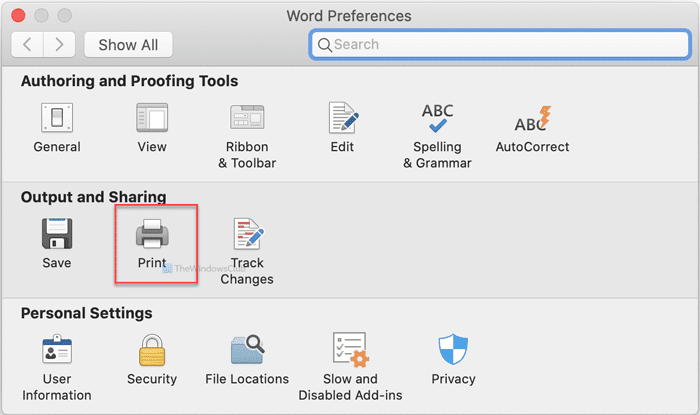
Ďalej začiarknite políčko Skrytý text(Hidden text) pod nadpisom Zahrnúť do tlačenej verzie(Include in Print Version) .
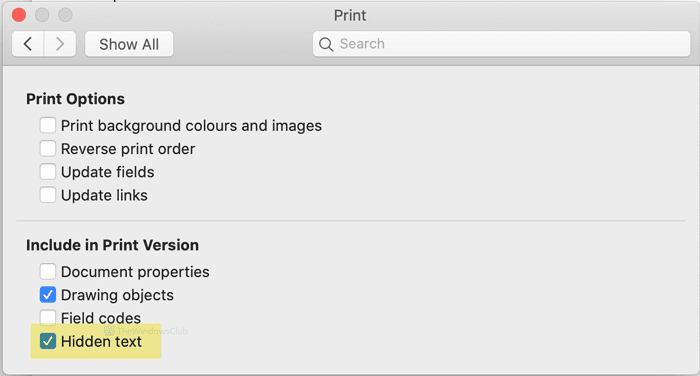
Potom môžete zatvoriť okno a vytlačiť dokument.
To je všetko! Dúfam, že to pomôže.
Teraz si prečítajte(Now read) : Ako vytvoriť index v programe Microsoft Word(How to create an Index in Microsoft Word) .
Related posts
Ako zmeniť usporiadanie stránok vo Worde v systéme Windows a Mac
Word otvára dokumenty v režime iba na čítanie v systéme Windows 11/10
Jarte je bezplatný prenosný textový procesor s bohatými funkciami pre Windows PC
Populárne slovné hry pre Windows 10 z obchodu Microsoft Store
Rozdiel medzi programom Poznámkový blok, WordPad a Word v systéme Windows 10
Kamera FaceTime nefunguje v systéme Windows 10 s Boot Camp
Ako získať MacBook ako rolovanie na notebooku so systémom Windows
Najlepšie aplikácie Reddit pre Windows a Mac
Opravte chybu kompilácie v skrytom module pomocou Wordu pre Mac
Opravte chybu povolenia súboru programu Word v systéme Windows 10
Ako odstrániť stránku v programe Word (6 spôsobov) -
4 najlepšie ľahké prehliadače pre Windows a Mac
Bezplatné nástroje na zmenu MAC adries pre Windows 11/10
Ako pridať čísla strán do dokumentu programu Word (od strany 1, 2, 3 alebo neskôr)
Fix Photoshop Scratch Disks sú úplným problémom v systémoch Windows a Mac
Vytvárajte kontrolné zoznamy so začiarkavacími políčkami a ako ich upravovať v programe Microsoft Word
Opravte chyby WINWORD.EXE v Office Word v systéme Windows 11/10
Ako vytvoriť Windows 10 bootovateľné USB na Macu pre PC
Opravte prepojenia a ikony programu otvorte dokument programu Word
Ako previesť OneNote na Word alebo PDF v systéme Windows 10
